الذكاء البصري هو ميزة ذكاء اصطناعي جديدة تقتصر حصرياً على ساسلة آي-فون 16، حيث تعتمد على زر التحكم بالكاميرا. وتتوفر هذه الميزة في نظام iOS 18.2، وفيما يلي شرح لم يمكن أن تفعله بها، وكيف تحقق أقصى استفادة منها.

تفعيل واستخدام الذكاء البصري
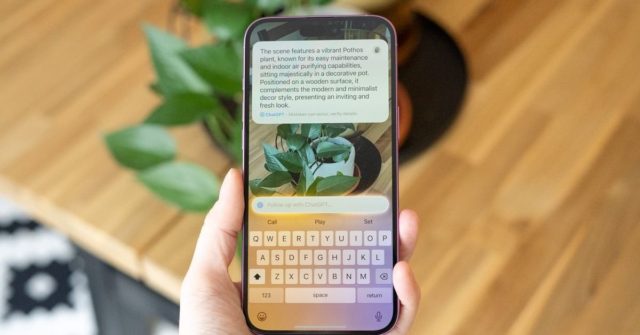
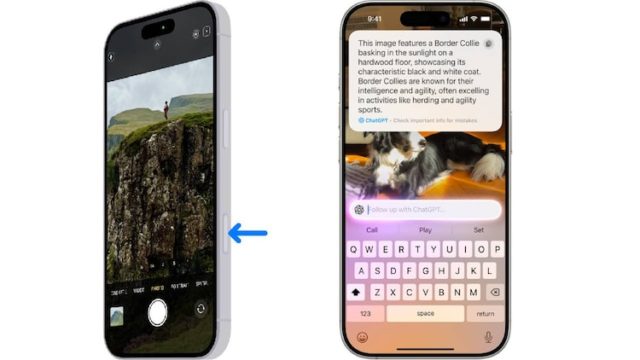
الذكاء البصري يفعل مع ميزات ذكاء آبل، لذلك يعمل إذا كانت لغة جهازك إنجليزية، وإعدادات المنطقة على الولايات المتحدة.
لاستخدام الذكاء البصري، عليك الضغط المطول على زر التحكم بالكاميرا لبضع ثوانٍ لتفعيلها. الضغط العادي يفتح الكاميرا مع التحكم بها فقط، لذا يتطلب الأمر ضغطة مطولة للوصول إلى هذه الميزة. وتأكد من أنك لست في تطبيق الكاميرا بالفعل، لأن الميزة لا تعمل إذا كانت الكاميرا نشطة.
تتضمن واجهة الذكاء البصري عرضاً من الكاميرا، وزراً لالتقاط الصور، وزر “اسأل” وزر “بحث” مخصصين. زر “اسأل” يتواصل مع ChatGPT، بينما زر “بحث” يرسل الصورة إلى محرك بحث جوجل.
ويتطلب استخدام الذكاء البصري التقاط صورة لما تنظر إليه باستخدام زر التحكم بالكاميرا، ثم اختيار أحد الخيارات. ولا تعمل الميزة مع عرض الكاميرا المباشر” يعني أنك لا تستطيع توجيه الكاميرا نحو شيء ما والحصول على معلومات عنه مباشرة أثناء التصوير، إذ يجب عليك التقاط صورة أولاً ثم تحليلها.
كذلك، لا يمكنك استخدام الصور التي التقطتها مسبقاً، وهذا يعني أنك لا تستطيع فتح معرض الصور واختيار صورة قديمة قمت بالتقاطها من قبل لتحليلها. يجب أن تلتقط صورة جديدة في نفس اللحظة التي تريد فيها استخدام ميزة الذكاء البصري.
الحصول على تفاصيل عن الأماكن

إذا كنت في مكان ما وتريد معرفة المزيد عن مطعم أو متجر، اضغط مطولاً على زر التحكم بالكاميرا، ثم اضغط مرة أخرى لالتقاط صورة أو انقر على اسم المكان في أعلى الشاشة. بعد ذلك مباشرة، يمكنك رؤية ساعات عمل المكان، وطلب توصيل (في الأماكن المتاحة)، وعرض القائمة، والخدمات المقدمة، وإمكانية حجز موعد، وكذلك الاتصال بالمكان، أو زيارة موقعهم الإلكتروني.
تلخيص النص
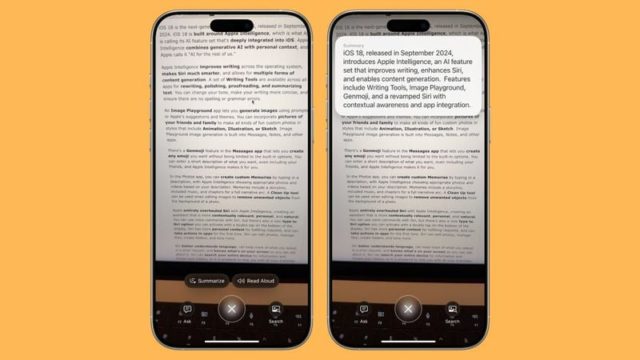
التقط صورة للنص من خلال واجهة الذكاء البصري، ثم اختر “تلخيص” للحصول على ملخص لما هو مكتوب. وخيار التلخيص هذا مفيد للنصوص الطويلة، لكنه يشبه ملخصات الذكاء الاصطناعي الأخرى، فهو موجز ولا يقدم تفاصيل عميقة.
قراءة النص بصوت عالٍ
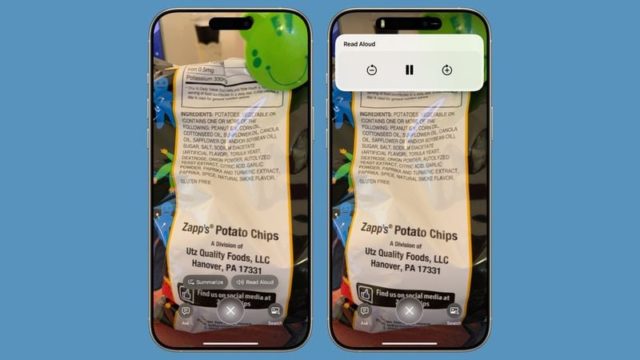
عندما تلتقط صورة لنص باستخدام زر التحكم بالكاميرا، يظهر خيار لسماع النص مقروءاً. لاستخدام هذه الميزة، فقط انقر على زر “قراءة بصوت عالٍ” في أسفل الشاشة، وستقوم سيري بقراءته بالصوت الذي اخترته.
ترجمة النص
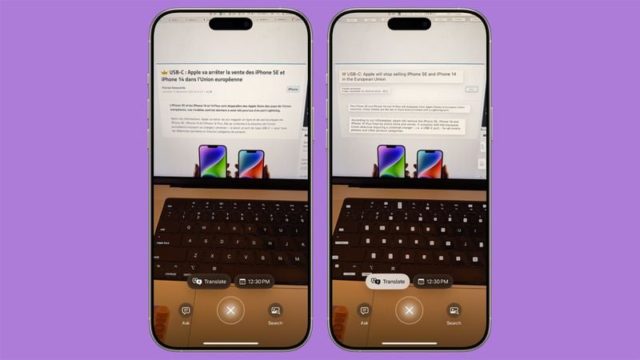
إذا كان النص الذي التقطته بالذكاء البصري بلغة غير لغتك (محدود حالياً باللغة الإنجليزية)، سترى خيار “ترجمة”. يمكنك النقر عليه للحصول على ترجمة فورية.
الذهاب إلى روابط المواقع

إذا كان هناك رابط في الصورة التي التقطتها باستخدام الذكاء البصري، سترى رابطاً يمكنك النقر عليه لزيارة الموقع.
إرسال رسائل البريد الإلكتروني وإجراء المكالمات
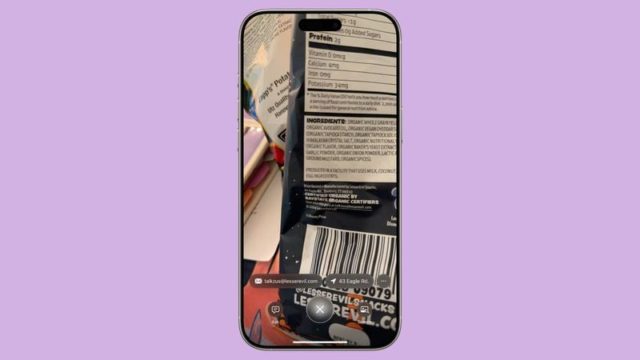
إذا كان هناك عنوان بريد إلكتروني في الصورة، يمكنك النقر عليه لإنشاء رسالة في تطبيق البريد. وبالمثل، إذا كان هناك رقم هاتف، سترى خياراً للاتصال به.
إنشاء حدث في التقويم
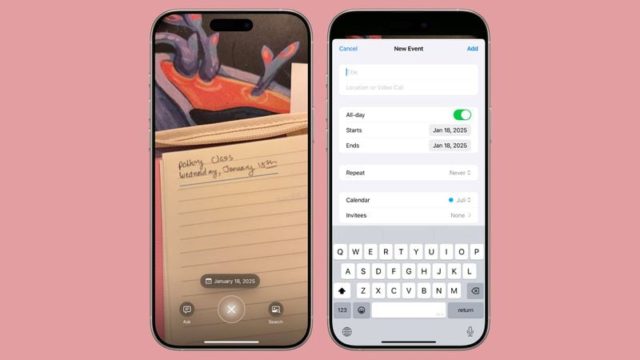
عند استخدام الذكاء البصري على شيء يحتوي على تاريخ، سيظهر لك خيار لإضافة هذا الحدث إلى تقويمك.
اكتشاف وحفظ معلومات الاتصال
بالنسبة لأرقام الهواتف وعناوين البريد الإلكتروني والعناوين العادية، تقول آبل أنه يمكنك إضافة المعلومات إلى جهة اتصال في تطبيق جهات الاتصال. كما يمكنك فتح العناوين في تطبيق الخرائط.
مسح رموز QR

يمكن استخدام الذكاء البصري لمسح رمز QR. ولن تحتاج إلى التقاط صورة، فقط وجه الكاميرا نحو الرمز ثم انقر على الرابط الذي يظهر. يعمل مسح رمز QR أيضاً في تطبيق الكاميرا العادي دون تفعيل الذكاء البصري.
إسأل ChatGPT
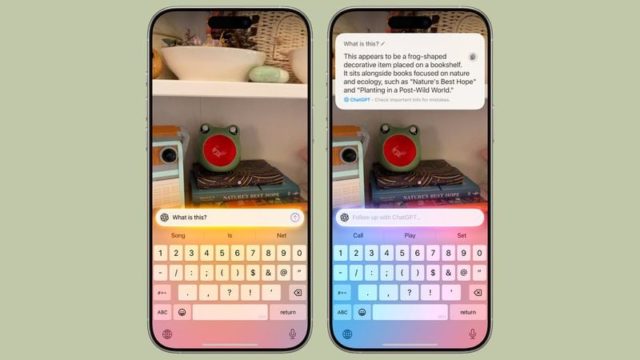
يمكنك التقاط صورة لأي شيء والنقر على خيار “اسأل” لإرساله إلى ChatGPT مع طرح سؤال عنه. على سبيل المثال، إذا التقطت صورة لشيء ما وأردت معرفة ما هو، انقر على “اسأل” ثم اكتب “ما هذا؟” للوصول إلى واجهة ChatGPT. وسيرد ChatGPT عليك، ويمكنك متابعة الدردشة معه حول هذا الأمر إذا كان لديك المزيد من الاستفسارات.
يستخدم الذكاء البصري تكامل ChatGPT مع سيري، وهو اختياري. بشكل افتراضي، ولا يتم جمع أي بيانات، ولكن إذا قمت بتسجيل الدخول بحساب OpenAI، يمكن لـ ChatGPT تخزين المحادثات للرجوع إليها مرة أخرى.
البحث في جوجل
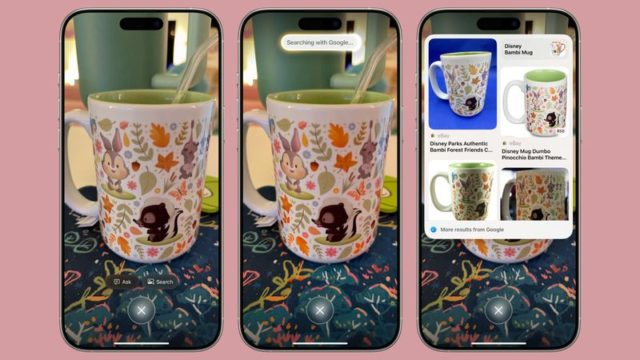
يمكنك التقاط صورة لأي شيء تراه والنقر على خيار “بحث” لاستخدام بحث صور جوجل للعثور عليه على الإنترنت. هذه ميزة مفيدة للعثور على الأشياء التي قد ترغب في شرائها مثلاً.
المصدر:



7 تعليق